مشکل پرینت در فتوشاپ را چگونه برطرف کنیم ؟
شما آماده چاپ پروژه فتوشاپ خود هستید ، اما ویندوز ۱۰ مرتبا خراب می شود. در اینجا نحوه رفع مشکل پرینت در فتوشاپ نوشته شده است.

در برخی مواقع ، هنگام چاپ تصویر ، ممکن است با مشکل خرابی فتوشاپ روبرو شوید. اغلب ، هیچ دلیل خاصی برای این اتفاق وجود ندارد ، و این کاربران را در تاریکی نگه می دارد.
اگر در حال حاضر این مشکل را با فتوشاپ در رایانه Windows 10 خود تجربه کرده اید ، چند راه حل ممکن وجود دارد که می توانید برای رفع مشکل استفاده کنید.
۱. رایانه خود را مجدداً راه اندازی کنید
اولین کاری که در هنگام مشکل پرینت در فتوشاپ انجام می شود ، راه اندازی مجدد رایانه است . با این کار بسیاری از تنظیمات موقت در رایانه شما بازنشانی می شود و به طور بالقوه می تواند مشکل شما را برطرف کند.
برای این کار ، منوی استارت را باز کنید ، روی نماد روشن / خاموش کلیک کرده و Restart را انتخاب کنید .
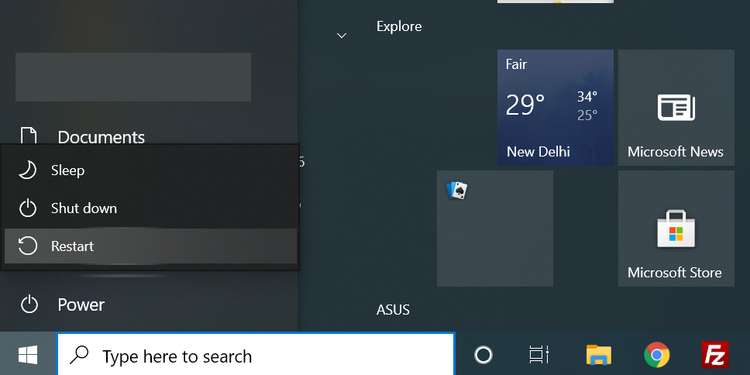
هنگامی که کامپیوتر شما بوت شد ، فتوشاپ را باز کنید و ببینید آیا می توانید عکس خود را چاپ کنید یا خیر.
۲. Scratch Disk فتوشاپ را تغییر دهید
اگر خراش دیسک فتوشاپ پر باشد یا مشکلی در دیسک وجود داشته باشد ، فتوشاپ می تواند خراب شود. برای رفع این مشکل ، دیسک خراش را برای برنامه تغییر دهید ، این امر به شما کمک می کند تا مشکل را برطرف کنید.
می توانید حتی قبل از باز شدن فتوشاپ ، دیسک های خش را عوض کنید ، این بدان معنی است که حتی اگر برنامه از باز شدن خودداری کند می توانید مشکل خود را برطرف کنید.
نحوه انجام این کار :
- منوی استارت را باز کنید ، Photoshop را جستجو کنید و اجازه دهید برنامه در نتایج جستجو ظاهر شود. هنوز روی آن کلیک نکنید
- دکمه های Ctrl + Alt را از صفحه کلید فشار داده و نگه دارید و از منوی Start روی Photoshop کلیک کنید .
- فتوشاپ از شما می پرسد که از چه دیسکی می خواهید به عنوان دیسک خراش استفاده کنید. روی منوی کشویی کنار First کلیک کرده و دیسک موجود را در رایانه شخصی خود انتخاب کنید. سپس بر روی دکمه OK کلیک کنید.
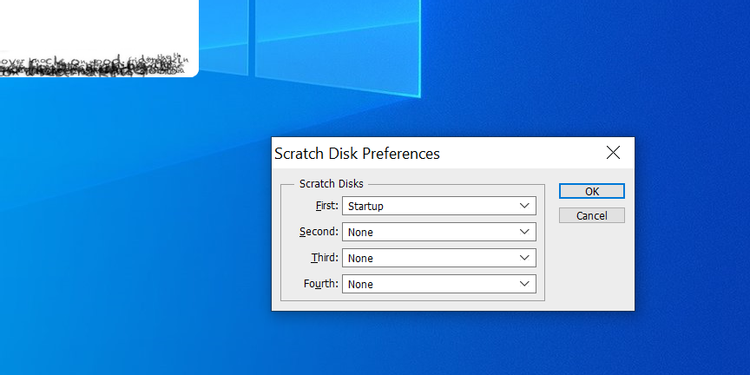
۳. نسخه JPG یا PNG از عکس خود را چاپ کنید
اگر می خواهید PSD یا پرونده مشابه آن را در فتوشاپ چاپ کنید ، آن فایل را به فرمت JPG یا PNG تبدیل کنید و ببینید آیا فتوشاپ عکس شما را چاپ می کند یا خیر. انجام این کار تأثیر زیادی در کیفیت چاپ شما نخواهد داشت.
برای شروع:
- عکسی را که می خواهید با فتوشاپ چاپ کنید روی رایانه باز کنید.
- با باز شدن عکس ، روی گزینه File> Save As در نوار منوی Photoshop کلیک کنید.
- پوشه ای را برای ذخیره عکس خود انتخاب کنید ، نامی برای عکس خود در قسمت File name وارد کنید ، JPEG یا PNG را از فهرست Format انتخاب کرده و Save را بزنید .
- از File Explorer برای باز کردن پوشه ای که عکس تبدیل شده شما را دارد استفاده کنید. این عکس را با فتوشاپ باز کنید .
- در نوار منو فتوشاپ برای چاپ عکس خود File > Print را انتخاب کنید.
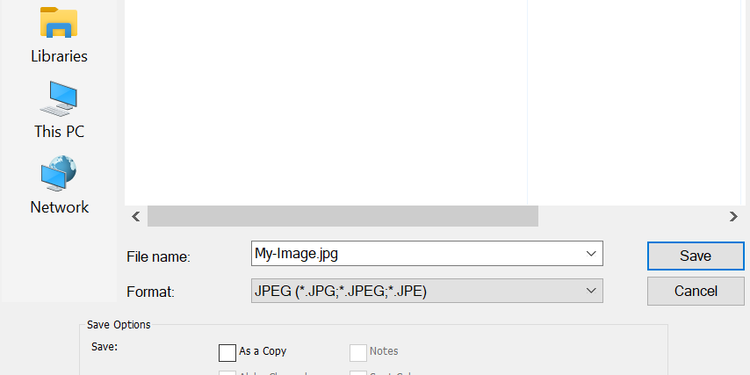
۴. چاپگرهای ناخواسته را از رایانه خود حذف کنید
دلیل احتمالی خراب شدن فتوشاپ هنگام پرینت عکس این است که با چندین چاپگر نصب شده روی سیستم شما اشتباه گرفته شده است. اگر چاپگرهای استفاده نشده ای در رایانه دارید ، ابتدا آنها را بردارید و سپس ببینید آیا فتوشاپ کار می کند یا خیر.
برای حذف چاپگر:
- با فشار همزمان کلیدهای Windows + I ، برنامه تنظیمات را باز کنید .
- در صفحه تنظیمات ، Devices را انتخاب کنید.
- روی Printers & scanners در نوار کناری سمت چپ کلیک کنید.
- در پنجره سمت راست ، پرینتری را که استفاده نمی کنید پیدا کنید.
- روی پرینتر کلیک کنید و سپس گزینه Remove device را انتخاب کنید.
- در دستورالعمل Yes را انتخاب کنید تا چاپگر انتخابی خود را حذف کنید.

۵. از عیب یاب چاپگر ویندوز ۱۰ استفاده کنید
ویندوز ۱۰ با عیب یاب های زیادی همراه است تا به شما در رفع مشکلات رایانه کمک کند. این شامل یک عیب یاب چاپگر است که به طور خاص به مسائل مربوط به چاپگرها می پردازد.
از آنجا که برای پرینت عکس های خود مشکلی دارید ، ارزش دارد که این عیب یاب را راه اندازی کنید تا مشکل خود را برطرف کنید:
- با فشار همزمان کلیدهای Windows + I ، برنامه تنظیمات را راه اندازی کنید .
- در تنظیمات ، روی Update & Security در پایین کلیک کنید .
- Troubleshoot را در نوار کناری سمت چپ انتخاب کنید .
- در پنجره سمت راست Additional troubleshooters را کلیک کنید .
- در صفحه زیر ، چاپگر را پیدا کرده و کلیک کنید .
- روی Run the troubleshooter کلیک کنید .
- منتظر باشید تا عیب یاب مشکلات چاپگرهای شما را پیدا کند و آنها را برطرف کند.

۶. سرویس چاپ Spooler را مجدداً راه اندازی کنید
ویندوز ۱۰ رایانه شما از سرویسی به نام Print Spooler برای ذخیره کارهای چاپ به طور موقت هنگام آماده شدن چاپگر استفاده می کند. در صورت بروز مشکلی ، بهتر است این سرویس را مجدداً راه اندازی کنید و سپس ببینید آیا فتوشاپ عکس شما را چاپ می کند یا خیر.
برای راه اندازی مجدد سرویس Print Spooler:
- کلیدهای Windows + R برای باز کردن کارد Run بزنید و سپس عبارت services.msc را تایپ و اوکی کنید .
- در پنجره Services ، مورد Print Spooler را پیدا کرده و دوبار کلیک کنید .
- برای متوقف کردن سرویس ، روی Stop کلیک کنید .
- حدود نیم دقیقه صبر کنید و سپس برای راه اندازی مجدد سرویس روی Start کلیک کنید .

۷. تنظیمات فتوشاپ را بازنشانی کنید
اگر مشکل پرینت در فتوشاپ هنگام چاپ عکس همچنان پابرجاست ، ممکن است بخواهید فتوشاپ را به تنظیمات پیش فرض بازنشانی کنید. با انجام این کار ، مشکلی در گزینه های تنظیمات سفارشی برطرف می شود.
برای تنظیم مجدد فتوشاپ :
- آیکون برنامه فتو.شاپ را بر روی دسکتاپ خود پیدا کنید.
- Shift + Ctrl + Alt را روی صفحه کلید فشار داده و نگه دارید و روی میانبر Photoshop دوبار کلیک کنید .
- Yes vh انتخاب کنید .
- فتوشاپ اکنون بازنشانی شده است.
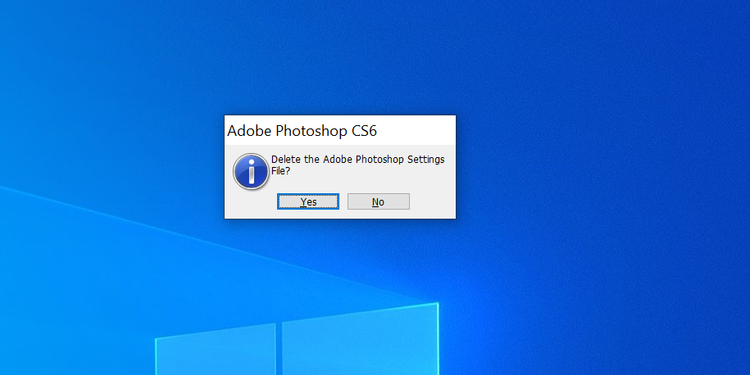
از خراب شدن فتوشاپ در ویندوز ۱۰ جلوگیری کنید
دلایل مختلفی برای مشکل پرینت در فتوشاپ وجود دارد . اگر این مسئله مانع چاپ فیزیکی عکس های شما می شود ، از روش های ذکر شده در بالا برای رفع مشکل فتوشاپ در ویندوز ۱۰ خود استفاده کنید.











دیدگاه ها